
Едно от нещата, които не съм намерил в Ubuntu и подобни системи на повечето от тях е приложение с възможност за лесно редактиране на изображение или просто не съм сканирал добре цялата система.
Сред основните приложения, които намираме, е преглед на изображения и нищо друго, което е донякъде разочароващо при нова инсталация и липса на приложение за редактиране на изображения.
Въпреки че много от вас ще твърдят, че за това има gimp, krita, Inkscape и т.н., но не, те не са решение, когато проблемът е, че се нуждаете само от основни функции и всички тези видове приложения вече имат други много по-напреднали .
Ето защо сърфирането в мрежата намерих Nautilus Image Converter, кое е страхотен плъгин, както казва името за Nautilus.
За тези, които не знаят или не знаят какво е това Nautilus, това е файлов мениджър използва се в работната среда на Gnome и някои други дистрибуции обикновено го имат.
За разлика от други файлови мениджъри Nautilus има способността да разширява своите функции с помощта на приставки, които можем да намерим в мрежата и да разширим и подобрим потребителския опит в този файлов мениджър.
Това е мястото, където Nautilus Image Converter, тъй като този плъгин ни дава възможност за преоразмеряване или завъртане на изображения, като щракнете с десния бутон върху файла.
Очевидно трябва да използваме Nautilus за това.
Как да инсталирам Инсталиране на Nautilus Image Converter на Linux?
Преди всичко, трябва да имаме файловия мениджър на NautilusАко не сте напълно сигурни дали сте го инсталирали или не на вашата система, можете да проверите това само със следната команда:
Nautilus --version
Така че, ако го използвате, трябва да получите отговор, подобен на този:
GNOME Nautilus 3.14.3
В противен случай ще получите аргумент "Не е намерен" или подобен и е необходимо да инсталирате файловия мениджър на вашата система.
Вече потвърдих тази част, Необходимо е да имаме инсталиран ImageMagick, тъй като този плъгин основно използва ImageMagick за манипулиране на изображения.
за инсталирайте ImageMagick на Debian, Ubuntu и производни, изпълняваме следната команда:
sudo apt install imagemagick
Докато за Fedora, openSUSE, CentOS и деривати:
sudo dnf install imagemagick
за Arch Linux и производни:
sudo Pacman -S imagemagick
И накрая, за да инсталирате приставката, сам трябва да изпълним следната команда, в зависимост от вашата Linux дистрибуция.
За Debian, Ubuntu и производни изпълняваме следната команда:
sudo apt-get install nautilus-image-converter
За Fedora, CentOS и деривати, които инсталираме с:
yum install nautilus-image-converter
Докато за openSUSE
zypper install nautilus-image-converter
За Arch Linux и производни:
sudo pacman -S nautilus-image-converter
В края на инсталацията трябва само да рестартирате Nautilus, за да влязат в сила промените във файловия мениджър.
И можете да отворите мениджъра си отново, за да започнете да използвате приложението.
Как да използвам Nautilus Image Converter?
Използването на тази нова функция, добавена към Nautilus е съвсем проста, Трябва само да щракнем вторично върху всяко изображение, което искаме да модифицираме и е достатъчно да направите просто вторично щракване и в опциите на контекстното меню ще можем да видим опциите на "Преоразмеряване на изображението" и "Завъртане на изображението".
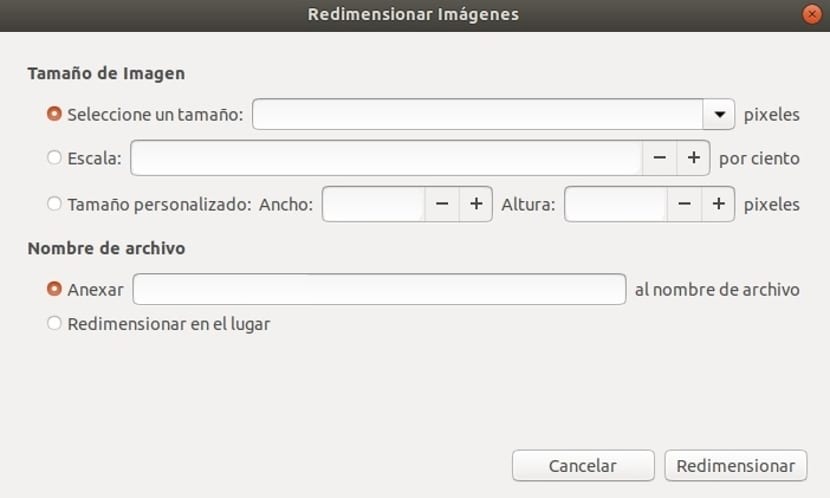
Избирането на опцията за преоразмеряване ще отвори прозорец като този и тук можем да направим желаните настройки за него.
Как да деинсталирам Nautilus Image Converter от Linux?
Ако искате да премахнете този плъгин от вашия файлов мениджър просто трябва да отворите терминал и да изпълните командата съответстващи на вашата Linux дистрибуция.
За Debian, Ubuntu и производни:
sudo apt remove nautilus-image-converter
За Fedora, CentOS и производни:
sudo dnf remove nautilus-image-converter
За openSUSE
sudo zypper rm nautilus-image-converter
За Arch Linux и производни:
sudo pacman -Rs nautilus-image-converter
И накрая, просто трябва да рестартираме Nautilus, така че промените да бъдат направени. Без повече, ако знаете друго разширение за Nautilus, което можем да споменем, не се колебайте да го споделите с нас в коментарите.